Annons
Oavsett om du har bestämt att det är dags att borta mot Flickr och inte längre vill använda tjänsten eller om det är den enda platsen du har sparat några av dina foton kan säkerhetskopiering av dina Flickr-foton inte vara enklare. Oavsett om du använder ursprungliga Flickr-verktyg eller en tredjepartsapp kan du ladda ner de foton du har laddat upp med deras ursprungliga upplösningar.
Ladda ner en eller två foton på Flickr
Om du behöver ladda ner bara en eller två av dina foton kan du göra det genom att logga in på ditt Flickr-konto och navigera till bilderna i fråga.
Klicka på nedladdningsknappen under bilden så ser du en lista över tillgängliga bildstorlekar: kvadratisk, liten, medium, stor och original. För att ladda ner största möjliga bild, välj Original.
Du kan ändra filnamnet och välja var bilden ska sparas på din dator.

Bulk Ladda ner foton på Flickr
Om du funderar på att gräva Flickr till förmån för en annan webbhotell för foton och har använt den ett tag kommer du inte att vilja ladda ner varje bild en efter en. Det finns ett par sätt att ladda ner Flickr-bilder med hög upplösning i bulk - antingen via Flickr-webbplatsen eller genom att använda
en tredjepartsapp 3 fantastiska verktyg för att ladda ner Flickr-foton och -setÄven om många människor nu använder Facebook eller Googles Picasa för att dela och säkerhetskopiera foton online, finns det fortfarande många som föredrar att fortsätta använda Flickr av en eller annan anledning. Läs mer .På Flickr kan du ladda ner bilder antingen från Album-sidan eller från Kamerarull-sidan. Om du har organiserat dina foton i album kan du ladda ner ett helt album genom att klicka på nedladdningsknappen. Fotona laddas ner i en ZIP-fil.
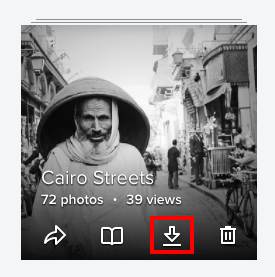
Om du går över till kamerarullen kan du se dina foton dividerade antingen när de togs eller vad Flickr kallar Magisk vy, där foton automatiskt kategoriseras åt dig. Med ett klick kan du välja alla bilder under ett datum eller en kategori.
Om du inte har laddat för mycket till Flickr kan du enkelt välja alla dina bilder och ladda ner dem i en ZIP-fil.

Bulk nedladdning med Bulkr
Det finns en hel del tredjepartsappar där ute för bulknedladdning av Flickr-foton, men ett av de enklare och mer pålitliga alternativen är Bulkr. När du installerar Bulkr måste du också installera Adobe Air (inga bekymmer, det är inslaget i Bulkr-installationsprocessen).
När du har anslutit appen till ditt Flickr-konto kan du ladda ner hela bildströmmen såväl som album och favoriter i bulk. Nedladdningsalternativ inkluderar bildstorleken (liten, medelstor och stor) och där fotona sparas.
Om du vill ladda ner ursprungliga upplösningsbilder med Bulkr, måste du uppgradera till pro-versionen av appen för $ 29 per år.

Det finns några små varningar att tänka på när du använder Bulkr. Appen kommer ibland att förlora sin anslutning till Flickr-servrarna, men du kan bara klicka för att ansluta igen - men det betyder också att du måste fortsätta checka in på processen. Och om du vill förbli organiserad kommer du att behöva byta namn på filerna när de har laddats ner till din dator.
Håller du med Flickr eller hoppaskepp? Hur säkerhetskopierar du dina Flickr-foton? Låt oss veta i kommentarerna.
Nancy är en författare och redaktör bosatt i Washington DC. Hon var tidigare Mellanösterns redaktör på The Next Web och arbetar för närvarande på en DC-baserad tankesmedje för kommunikation och sociala medier.